Minulý mesiac na vývojárskej konferencii Google I/O 2021, Google oznámil plánuje pridať do Fotiek Google uzamknutý priečinok. Na podujatí Google odhalil, že Locked Folder prichádza najskôr na telefóny Pixel a ďalšie telefóny s Androidom dostanú túto novú funkciu neskôr v tomto roku. Spoločnosť má teraz sa začali rozbiehať Uzamknutý priečinok ako súčasť júnového poklesu funkcie Pixel. V tomto článku sa dozviete, ako skryť citlivé obrázky a videá pomocou uzamknutého priečinka vo Fotkách Google v systéme Android.
Používanie uzamknutého priečinka vo Fotkách Google v systéme Android (2021)
Než začneme, stojí za to spomenúť Uzamknutý priečinok je momentálne k dispozícii iba v sérii Pixel 3 a novších. Preto túto funkciu nenájdete v pôvodných sériách Pixel a Pixel 2. Keď to prekáža, tu je návod, ako môžete použiť nový uzamknutý priečinok vo Fotkách Google.
Obsah
Nastavte uzamknutý priečinok vo Fotkách Google
1. Najprv by ste mali nastaviť „Uzamknutý priečinok“, aby ste ho mohli začať používať. Ak to chcete urobiť, otvorte Fotky Google, prejdite na kartu „Knižnica“. zo spodnej navigačnej lišty a klepnite na časť „Pomôcky“.
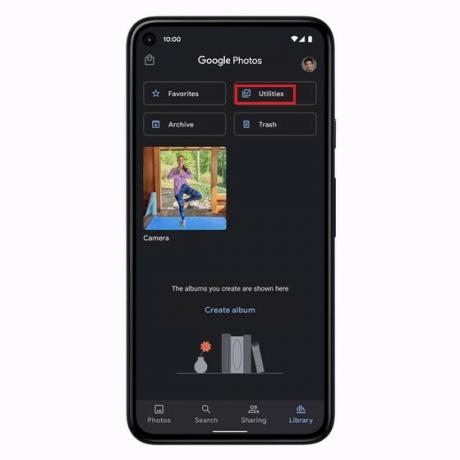
2. Keď ste tam, prejdite nadol, kým nenájdete novú možnosť „Uzamknutý priečinok“.. Uzamknutý priečinok nájdete v časti „Usporiadať svoju knižnicu“.

3. Teraz by ste mali potvrdiť uzamknutie obrazovky zariadenia, aby ste získali prístup k uzamknutému priečinku. Po úspešnej autentifikácii získate prístup k funkcii a môžete začať presúvať svoje citlivé súbory do tohto priečinka.

Presuňte fotografie alebo videá do uzamknutého priečinka
Po nastavení uzamknutého priečinka ste pripravení presunúť svoje citlivé médiá, aby ste ich skryli pred zvedavými očami. Ak chcete presunúť fotografie a videá do uzamknutého priečinka vo Fotkách Google, vyberte médium a klepnite na zvislú trojbodkovú ponuku (Viac) v pravom hornom rohu a vyberte „Presunúť do uzamknutého priečinka“. Keď sa objaví výzva na potvrdenie, klepnite na „Presunúť“, aby ste skryli svoje obrázky a videá.

Uložte fotografie priamo do uzamknutého priečinka
Ak vlastníte smartfón Pixel, môžete dokonca ukladať nové obrázky alebo videá priamo do uzamknutého priečinka. Postup:
1. Otvorte aplikáciu Fotoaparát Pixel a klepnite na ikonu Priečinok v pravom hornom rohu.

2. Teraz uvidíte dve možnosti – Fotogaléria a Uzamknutý priečinok. Klepnutím na „Uzamknutý priečinok“ ho nastavíte ako predvolený cieľ pre vaše obrázky a videá.
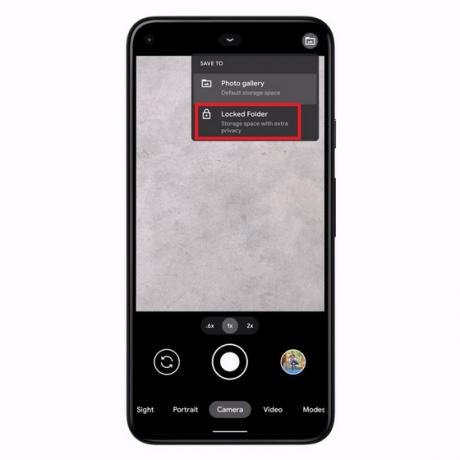
3. A to je všetko. Obrázky nasnímané so zapnutým uzamknutým priečinkom sa automaticky skryjú mimo vašej bežnej galérie. V náhľade však máte možnosť „Presunúť“ pre prípad, že chcete obrázok rýchlo presunúť do svojej galérie.

Obmedzenie uzamknutého priečinka Fotiek Google
Napriek všetkému, čo bolo povedané, existuje kľúčové obmedzenie funkcie uzamknutého priečinka Fotiek Google, o ktorom by ste mali vedieť pred jej použitím – všetky skryté obrázky sú uložené lokálne. Pomocou Fotiek Google nemôžete synchronizovať skryté súbory medzi zariadeniami. Ako výsledok, citlivé obrázky nemôžete zálohovať do cloudu hneď ako ich presuniete do uzamknutého priečinka. V prípade, že ste už zálohovali, Fotky Google odstránia cloudové zálohy týchto súborov.
Google urobil tento krok, aby zabránil náhodnému vystaveniu vašich citlivých fotografií a videí. Okrem toho spoločnosť automaticky odstráni tieto skryté médiá z vašich existujúcich spomienok a už ich nebude zobrazovať na inteligentných displejoch Google. Na to by ste mali pamätať pred použitím uzamknutého priečinka vo Fotkách Google.
Alternatívy k uzamknutému priečinku Fotiek Google
Aj keď majitelia telefónov Pixel teraz môžu skryť fotografie a videá vo Fotkách Google, nechceme, aby ostatní používatelia systému Android nechali svoje citlivé médiá vystavené zvedavým jednotlivcom. Nebojte sa, máme pre vás všetko. Tu je niekoľko populárnych alternatív k uzamknutému priečinku Fotiek Google, ktoré môžete použiť na skrytie fotografií alebo videí na akomkoľvek telefóne s Androidom:
KeepSafe Photo Vault

Ak ste dlhoročným používateľom Androidu, určite ste sa už v minulosti stretli s Keepsafe. Je to jedna z najlepších aplikácií na ochranu osobných fotografií alebo videí v systéme Android. Je ľahko použiteľný, podporuje vzor, PIN kód a autentifikáciu odtlačkom prsta. Potom môžete usporiadať svoje médiá v mriežke priečinkov bez neporiadku. Pokiaľ ide o bezpečnostné funkcie, získate prístup k falošným prihlasovacím kódom PIN, upozorneniam na vlámanie, zálohovaniu v cloude a ďalším.
Stiahnuť ▼ (zadarmo, nákupy v aplikácii začínajú na 0,99 USD)
1Galéria

Druhou aplikáciou, ktorú by som odporučil na skrytie fotografií alebo videí v systéme Android, je 1Gallery. Zabezpečuje vaše súkromné mediálne súbory v zašifrovanom priečinku namiesto jednoduchého použitia prípony .nomedia, aby sa médiá nedali skenovať. To znamená, že vaše médiá zostanú v bezpečí a skryté aj na telefóne s Androidom s oprávneniami root. Na prístup k uzamknutému priečinku môžete použiť kód PIN, vzor a autentifikáciu odtlačkom prsta. Aplikácia má tiež minimálne a čisté používateľské rozhranie, čo je bonus.
Stiahnuť ▼: (zadarmo, ponúka nákupy v aplikácii)
Zatiaľ čo tieto sú pravdepodobne najlepšie aplikácie na skrytie fotografií a videí v systéme Android, môžete si pozrieť ďalšie aplikácie na tento účel z nášho prepojeného článku.
Skryť citlivé fotografie alebo videá vo Fotkách Google
Takto môžete pomocou novej funkcie Uzamknutý priečinok vo Fotkách Google skryť svoje súkromné obrázky a videá. Ak máte telefón Pixel, aktualizujte na júnovú verziu funkcie Pixel, aby ste túto funkciu mohli začať ihneď používať. Medzitým, ak nenávidíte čakať, môžete si tiež pozrieť bezpečný priečinok v aplikácii Súbory Google na skrytie citlivých súborov.
Odporúčané články
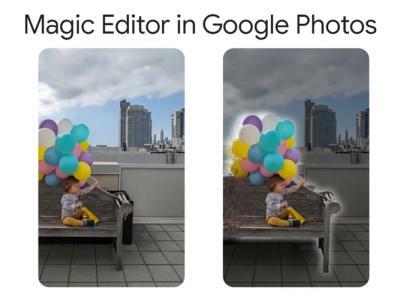


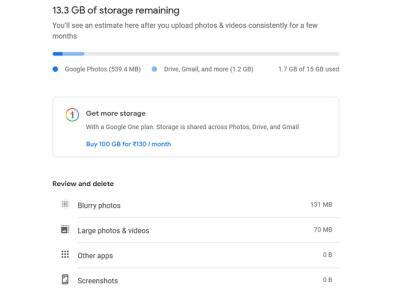


Myslím, že som čítal, že ak váš telefón spravuje vaša organizácia, nezobrazí sa. Mám v telefóne Outlook na zobrazenie pracovného e-mailu a tiež ho nevidím.
OdpovedztePoužívam pixel 4a, ale v mojej aplikácii Fotky Google nie je možnosť uzamknutia priečinka. Stiahol som si júnovú aktualizáciu a aplikácia na fotografie má tiež najnovšiu verziu. Táto vec ma úplne zmiatla.
OdpovedzteZabezpečený priečinok Google sa nezobrazuje v iných mobiloch so systémom Android, ale séria Samsung A už má zabezpečený priečinok od svojho uvedenia na trh.
Takže namiesto nákupu/inštalácie softvéru tretej strany použite vstavaný zabezpečený priečinok Samsung.Odpovedzte



